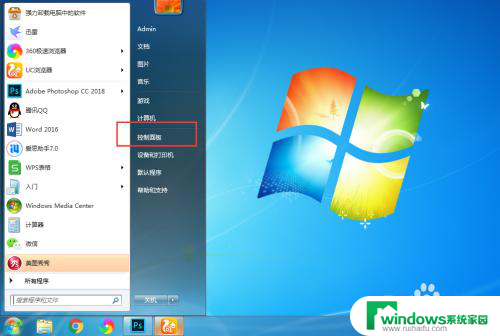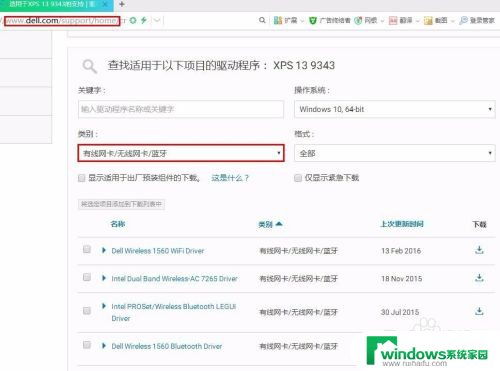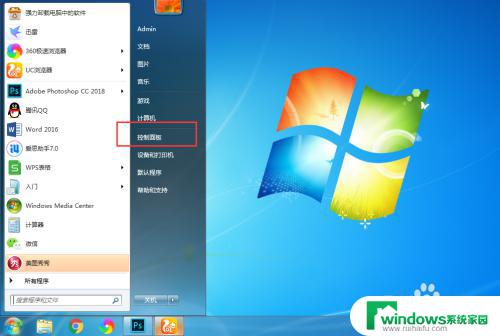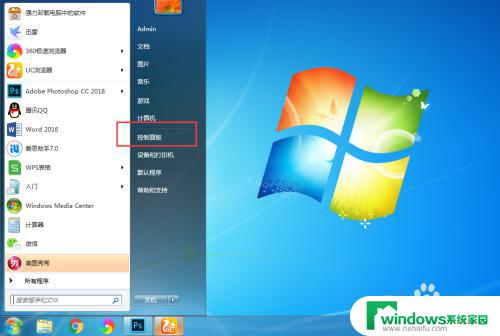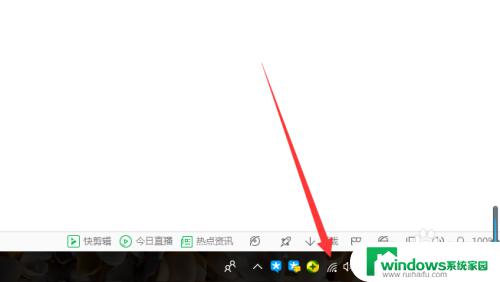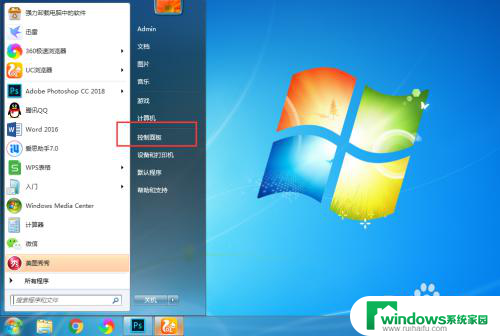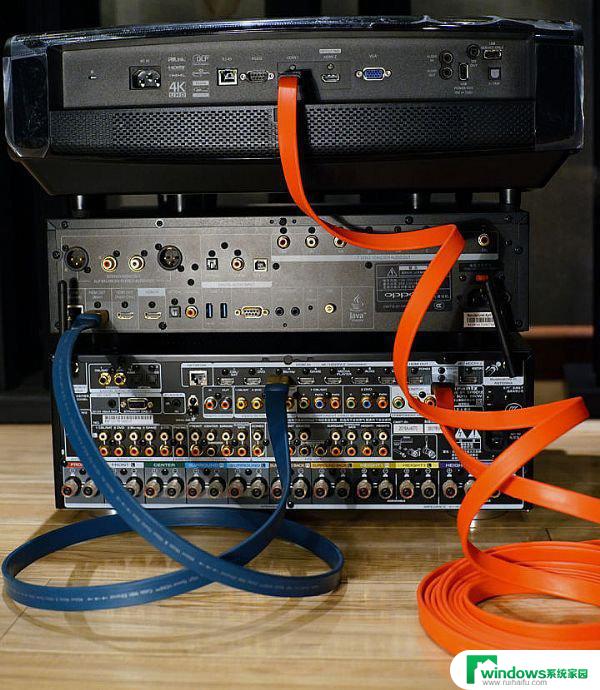笔记本无线收不到信号怎么办 如何解决笔记本电脑找不到wifi信号的问题
在现代社会中笔记本电脑已经成为人们生活和工作中不可或缺的工具之一,有时候我们可能会遇到一个令人沮丧的问题,就是无法在笔记本上找到可用的Wi-Fi信号。这种情况不仅会影响我们的工作效率,还会限制我们的网络体验。当我们的笔记本电脑无法收到Wi-Fi信号时,我们应该采取什么措施来解决这个问题呢?接下来我们将探讨一些可能的解决方法,帮助您重新建立无线连接,以便您能够顺利使用笔记本电脑。
方法如下:
1.
无线网络连接成功重启后,可打开网络连接尝试重新查看是否能搜索到WiFi信号。
方法一、通过FN+F2/F12组合键来重启无线功能。
目前主流的笔记本的键盘上都有打开或关闭无线功能的快捷键,一般是FN+F2。或者FN+F12,不同厂家生产的笔记本会有所区别,只要找到带有WIFI标识的按键,然后按FN+有WIFI标识的按键就可以重启无线网络功能。


2.方法二、通过无线管理重启无线网络
A、桌面右键单击右下角无线连接标识,选择打开“网络和Internet设置”。
B、左边找到“WLAN”选项,点击后在右边选项框找到“更改适配器选项”,C、单击进入适配器选项界面。
D、在打开的网络管理界面中,找到无线网络连接,右键单击,选择禁用。
E、当无线网络连接变成灰色后,再右键单击,选择启用。
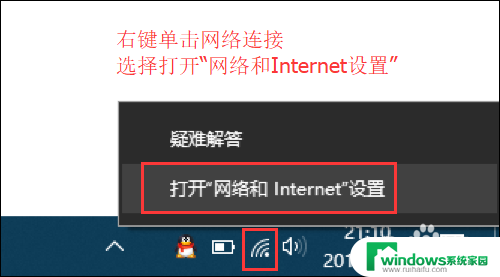
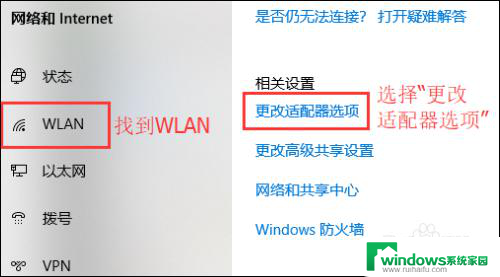
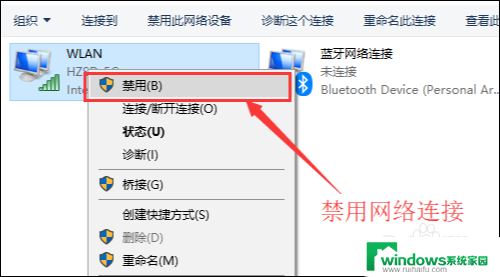
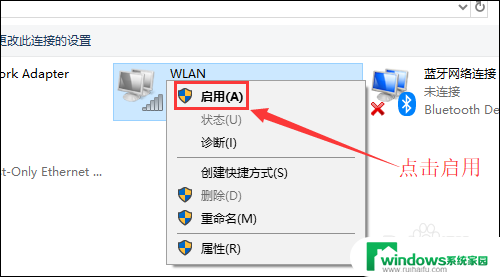
3.方法三、通过批处理命令来重启无线网络
首先新建两个记事本,一个重命名为:关闭无线,另一个为:开启无线。将netsh interface set interface name="WLAN" admin=disable 命令复制到关闭无线的记事本中,然后将netsh interface set interface name="WLAN" admin=enable复制到开启无线的记事本中,然后将两个记事本的后缀名改为.bat的批处理文件,最后右键单击关闭无线.bat文件,选择以管理员身份运行,过一分钟后,重新右键单击开启无线.bat文件来开启无线网络连接。
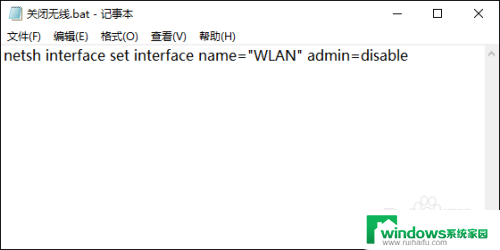
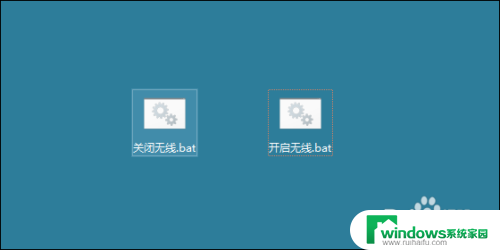
以上就是笔记本无线收不到信号的解决方法,如果还有不清楚的用户,可以参考以上步骤进行操作,希望对大家有所帮助。